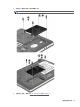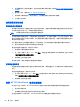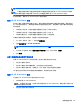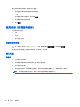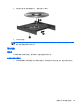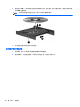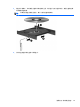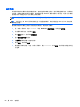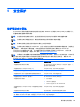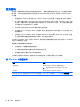Notebook Computer User Guide-Windows 8
5. 视需要重新拧上安全保护螺钉。有关安全保护螺钉的其他信息,请参阅第 56 页的使用可选安全保
护螺钉。
6. 重新装上电池(请参阅
第 45 页的装入或取出电池)。
7. 将笔记本计算机翻过来,使其正面朝上,然后重新连接交流电源和外接设备。
8. 打开笔记本计算机。
提高硬盘驱动器性能
使用磁盘碎片整理程序
使用笔记本计算机时,硬盘驱动器上的文件会形成碎片。磁盘碎片整理程序把硬盘驱动器上的这些碎片
文件和文件夹合并在一起,从而使系统更有效地运行。
注: 不需要在固态驱动器上运行磁盘碎片整理程序。
在启动磁盘碎片整理程序后,无需监控即可执行整理任务。此过程可能需要一个多小时才能完成,具体
取决于硬盘驱动器大小和碎片文件数。您可能需要将其设置为在夜间运行,或者在不需要使用笔记本计
算机的其它时间运行。
HP 建议您每月至少对硬盘驱动器进行一次碎片整理。您可以将磁盘碎片整理程序设置为每月运行一
次,但也可以随时手动对笔记本计算机进行碎片整理。
要运行磁盘碎片整理程序,请执行以下操作:
1. 将笔记本计算机连接到交流电源。
2. 在“开始”屏幕中,键入 disk,单击设置,然后选择 Defragment and optimize your drives
(对驱动器进行碎片整理及优化)。
3. 按照屏幕上的说明进行操作。
有关其它信息,请访问磁盘碎片整理程序软件帮助。
使用磁盘清理程序
磁盘清理程序在硬盘驱动器上搜索可以删除的无用文件,释放磁盘空间,从而使笔记本计算机更有效地
运行。
要运行磁盘清理程序,请执行以下操作:
1. 在“开始”屏幕中,键入 disk,单击设置,然后选择 Free disk space by deleting unnecessary
files(删除不必要文件以释放磁盘空间)。
2. 按照屏幕上的指示进行操作。
使用 HP 3D DriveGuard(仅限某些机型)
在发生以下任一情况时,HP 3D DriveGuard 通过停止驱动器并暂停数据请求来保护硬盘驱动器:
●
笔记本计算机跌落。
●
在依靠电池供电时移动显示屏关闭的笔记本计算机。
在这些情况结束一小段时间后,HP 3D DriveGuard 将使硬盘驱动器恢复正常运行。
62
第 8 章 驱动器